Obsah
Pravdepodobne nie je potrebné hovoriť, že v každodennej práci musí veľa používateľov veľmi často používať programy alebo vstavané nástroje systémov Windows, ktoré im umožňujú pracovať s virtuálnymi diskovými jednotkami a jednotkami akéhokoľvek iného typu. Obzvlášť populárne sú aplikácie ako Alcohol 120% a DAEMON Tools. Ale v procese ich inštalácie je ovládač SPTD, ktorému mnohí ľudia nerozumejú, zvyčajne integrovaný do systému. Čo to je, ďalej a pokúsme sa to zistiť. Osobitnú pozornosť budeme venovať niektorým otázkam týkajúcim sa odstránenia tejto zložky z operačný systém, , pretože jeho použitie je veľmi často úplne nepraktické a často je dosť ťažké sa ho zbaviť.
SPTD: čo to je?
Na začiatok si definujme, o aký druh komponentu ide vo všeobecnosti. Jedná sa o univerzálny ovládač pamäťového radiča, ktorý vám umožňuje pracovať s akýmikoľvek typmi interných a externých diskov a funguje ako akýsi emulátor. Najčastejšie to je potrebné takže napríklad vo vyššie uvedených programoch je možné rýchlo pripojiť virtuálnu jednotku alebo disk, s ktorým by bolo neskôr možné pracovať rovnako jednoducho ako v prípade bežných" železných " diskov. Pri inštalácii programov určených na tieto účely (nepočítajúc prácu s obrázkami) je ovládač SPTD "všitý" do vlastného inštalátora a nainštalovaný priamo počas inštalácie hlavného programu (zvyčajne je do systému integrovaný súbor ovládača sptd.sys, a adresár ovládačov vnorený do systémového adresára System32 sa používa ako umiestnenie).
Musím používať ovládač v systémoch Windows?
Čo je SPTD, je to stále trochu jasné. Pozrime sa, koľko to používateľ skutočne potrebuje, pretože môže často spôsobiť neštandardné chyby, načítať počítačové zdroje z hľadiska neprimerane vysokého využitia pamäte RAM alebo príliš častého prístupu na rovnaký pevný disk. Áno, skutočne, pre samotné programy, v ktorých je poskytované použitie emulátorov, je potrebné.

To znamená, že bez tohto sprostredkovateľského ovládača nebudú môcť vytvárať virtuálne analógy dátových nosičov kvôli problémom s kompatibilitou. Ich použitie v najnovších verziách systému Windows, počnúc siedmou verziou, je však vôbec nepraktické, pretože všetky pripájajú virtuálne optické jednotky automaticky z rovnakých obrazových súborov, keď na ne dvakrát kliknete. Ďalšia vec je, ak potrebujete ďalšie funkcie vyššie uvedených aplikácií. Ale o to nejde. Mnoho používateľov sa väčšinou zaujíma o otázky týkajúce sa odstránenia tohto komponentu, pretože pri odinštalovaní hlavných aplikácií zostáva ovládač v systéme a snaží sa ďalej pracovať, niekedy dokonca blokuje vlastné zdroje operačného systému.
Ako sa zbaviť vodiča: najjednoduchšie riešenie
Pokiaľ ide o teoretické informácie, Toto je všetko, čo sa doteraz týka zložky SPTD. Čo to je, myslím, už bolo jasné. Teraz je čas zvážiť riešenia na odstránenie tohto komponentu, ak z nejakého dôvodu už nie je v systéme potrebný alebo spôsobuje chyby a zaťaženie zdrojov. Najjednoduchším spôsobom bude podľa väčšiny odborníkov odstránenie hlavného programu pomocou aplikácií na odinštalovanie, ako je IObit Uninstaller, ktoré automaticky vyčistia "chvosty" a odstránia oba súbory z pevného disku a všetky kľúče databázy registry.
Ako odstrániť SPTD ručne?
Ale viete si predstaviť situáciu, keď ste nemali právo nástroj na odstránenie po ruke. V tejto situácii sa budete musieť vodiča zbaviť manuálne. Najprv si budete musieť stiahnuť pôvodný inštalačný program ovládača z oficiálnych webových stránok vývojára, vzhľadom na bitovú hĺbku vášho vlastného operačného systému, a potom ho spustiť v mene správcu, ale namiesto inštalácie vyberte možnosť Odinštalovať.
Ale čo to je? SPTD odstraňuje iba hlavné komponenty. A čo robiť so zvyškami, alebo ak nemáte ani" natívny " odinštalačný program?

V tejto situácii sa dôrazne odporúča zaviesť do Núdzový režim ako prvý, Otvorte "Správca zariadení", prejdite do časti radiče SCSI, nájdite tam ovládač SPTD a vypnite ho pomocou ponuky PCM.

Teraz je potrebné spustiť editor databázy registry (regedit), cez pobočku HKLM a sekcie SOFTVÉR A CurrentControlSet prejsť na obsah Služba, otvorte v ňom podsekciu sptd, vpravo v okne dvakrát kliknite na kľúč Začať a zmeňte jeho hodnotu na 4, potom zatvorte editor a znova vykonajte bezpečné stiahnutie. Teraz v registri musíte nájsť všetky sekcie, ktoré majú vo svojom označení SPTD, pomocou vyhľadávania (Ctrl+ F ) v pobočke HKLM, potom odstráňte všetky nájdené.

Ak dôjde k odmietnutiu počas vymazania z dôvodu nedostatku práv, použite nastavenie povolení prostredníctvom PCM a nastavte úplný prístup. Po dokončení prejdite do" Prieskumníka " do vyššie uvedeného adresára ovládačov, samozrejme odstráňte sptd.súbor sys odtiaľ a reštartujte systém v normálnom režime.
Poznámka: ak sa nemôžete zbaviť súboru ovládača ani po odstránení jeho kľúčov v registri (čo je veľmi pochybné), odomknite ho pomocou pomôcky Unlocker.
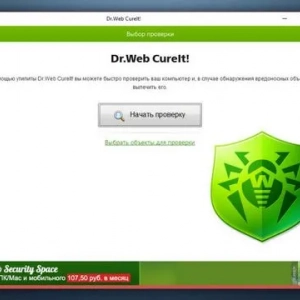 Ako odstrániť reklamy v prehliadači( vírus): podrobné pokyny
Ako odstrániť reklamy v prehliadači( vírus): podrobné pokyny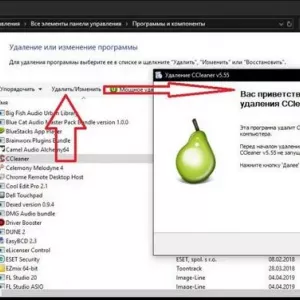 Ako úplne odstrániť ccleaner z počítača: najjednoduchšie metódy
Ako úplne odstrániť ccleaner z počítača: najjednoduchšie metódy Ako odstrániť súbory pomocou príkazového riadku v operačnom systéme windows
Ako odstrániť súbory pomocou príkazového riadku v operačnom systéme windows Ako odstrániť neodstrániteľný súbor v systéme windows 10: niekoľko jednoduchých metód
Ako odstrániť neodstrániteľný súbor v systéme windows 10: niekoľko jednoduchých metód Ako odstrániť heslo zo systému windows 10 na prenosnom počítači: metódy, pokyny
Ako odstrániť heslo zo systému windows 10 na prenosnom počítači: metódy, pokyny Ako úplne odstrániť uzol 32 z počítača? Eset nod32
Ako úplne odstrániť uzol 32 z počítača? Eset nod32 Oprava chyby tento grafický ovládač nezistil kompatibilný hardvér
Oprava chyby tento grafický ovládač nezistil kompatibilný hardvér Ako úplne odstrániť firefox z počítača
Ako úplne odstrániť firefox z počítača Ako odstrániť rovnátka zo zubov: popis postupu. Koľko nosiť rovnátka a čo robiť po odstránení
Ako odstrániť rovnátka zo zubov: popis postupu. Koľko nosiť rovnátka a čo robiť po odstránení